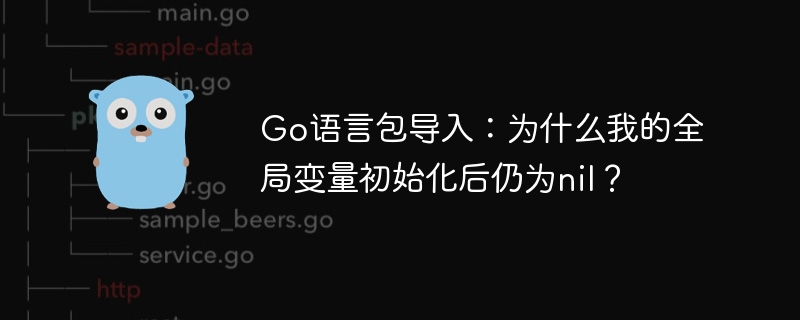在python中自定义图表样式是一项既有趣又有用的技能,尤其是在数据可视化领域。无论你是想让你的图表看起来更加专业,还是希望通过自定义样式来突出数据的某些特征,这篇文章将带你深入了解如何在Python中实现这些目标。
首先,让我们从回答这个问题开始:在Python中如何自定义图表样式?答案是通过使用matplotlib和seaborn等强大的可视化库,这些库提供了丰富的API来调整图表的每一个细节。你可以控制颜色、线条、字体、图例、刻度线等元素,甚至可以从头开始设计自己的样式。
现在,让我们深入探讨一下这个主题。
在Python中,matplotlib和seaborn是数据可视化的两大利器。matplotlib提供了基础的绘图功能,而seaborn则在此基础上添加了更高级的统计图表和美观的默认样式。让我们看看如何利用这些库来打造属于你的独特图表样式。
立即学习“Python免费学习笔记(深入)”;
要开始自定义图表样式,我们首先需要了解一些基础的概念和技术。matplotlib中的plt.style.use()可以让你快速应用预设的样式,比如’ggplot’、’seaborn’等。但如果你想要更细致的控制,你需要深入到rcParams中去调整各种参数。
下面是一个简单的例子,展示如何使用matplotlib来自定义图表的颜色和线条样式:
import matplotlib.pyplot as plt import numpy as np # 生成数据 x = np.linspace(0, 10, 100) y = np.sin(x) # 设置自定义样式 plt.style.use('seaborn') plt.rcParams['lines.linewidth'] = 2 plt.rcParams['axes.facecolor'] = 'lightgray' plt.rcParams['axes.edgecolor'] = 'white' plt.rcParams['axes.grid'] = True plt.rcParams['grid.color'] = 'white' plt.rcParams['grid.linestyle'] = '--' plt.rcParams['grid.linewidth'] = 0.5 # 绘制图表 plt.figure(figsize=(10, 6)) plt.plot(x, y, color='darkblue', label='sin(x)') plt.title('Customized Sine Wave', fontsize=16, fontweight='bold') plt.xlabel('X-axis', fontsize=12) plt.ylabel('Y-axis', fontsize=12) plt.legend(fontsize=10) plt.show()
这个例子展示了如何通过rcParams调整图表的背景色、网格线、线条宽度等细节。你可以根据自己的需求进一步调整这些参数。
在实际应用中,自定义图表样式时可能会遇到一些挑战和陷阱。比如,过度自定义可能会导致图表变得杂乱无章,难以阅读。以下是一些建议和经验分享:
- 保持简洁:虽然自定义样式很有趣,但要记住图表的主要目的是传达信息。避免使用过多的颜色或复杂的样式,这些可能会分散读者对数据的注意力。
- 一致性:如果你的项目中有多个图表,保持一致的样式可以提高整体美观度和可读性。
- 测试和迭代:在完成图表后,花些时间测试不同的样式,看看哪种效果最好。不要害怕尝试和调整。
性能优化和最佳实践也是值得一提的。自定义图表样式时,要注意以下几点:
- 性能:复杂的样式可能会增加绘图时间,尤其是在处理大量数据时。尽量避免不必要的自定义,以保持图表的响应速度。
- 可读性:确保你的代码易于理解和维护。使用注释说明你的自定义样式选择,并保持代码结构清晰。
- 可重用性:如果你经常使用某些自定义样式,考虑将它们封装成函数或类,以便在不同项目中重用。
总之,自定义图表样式在Python中是一项强大且灵活的技能。通过matplotlib和seaborn,你可以轻松地调整图表的每一个细节,来满足你的需求和审美。希望这篇文章能为你提供一些有用的见解和实用的技巧,让你在数据可视化之路上走得更远。